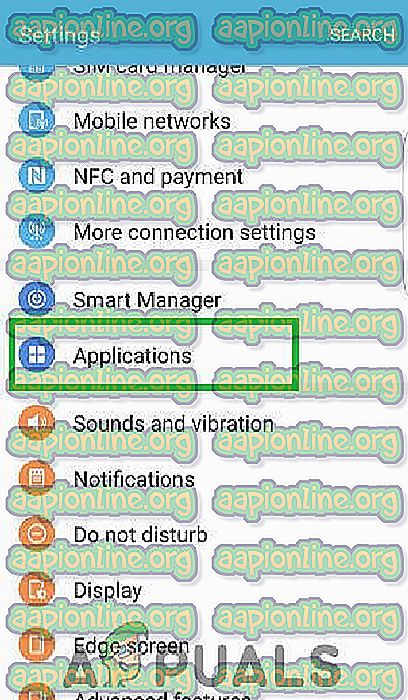Como desativar os serviços de engrenagem VR em dispositivos Samsung
O Samsung Gear VR é um monitor de montagem na cabeça baseado em realidade virtual desenvolvido pela Samsung Electronics e fabricado pela Samsung. O fone de ouvido foi anunciado em setembro de 2014 e lançado para os consumidores em novembro de 2015. O headset Gear VR pode ser usado com qualquer dispositivo móvel Samsung, que atua como uma tela e um processador para a unidade. Um aplicativo associado também está incluído nas atualizações recentes da Samsung para os dispositivos móveis compatíveis com o conjunto Gear VR.

No entanto, este aplicativo foi relatado para causar um aumento no uso da energia da bateria e continua a drenagem da bateria mesmo em segundo plano. Neste artigo, forneceremos métodos que você pode aplicar para desativar o aplicativo em seu celular.
Como impedir que os serviços do Gear VR sejam executados em segundo plano?
O Gear VR Service causa um grande consumo de bateria em muitos dispositivos, embora não esteja sendo usado ativamente pelo usuário. Este é um problema para os consumidores que querem tirar o máximo proveito de sua bateria e simplesmente não querem usar o aplicativo. Portanto, você pode seguir o guia abaixo e desativar o aplicativo.
- Desbloqueie o telefone, arraste a barra de notificação para baixo e selecione o ícone " Configurações ".
- Nas configurações, role para baixo e toque em " Aplicativos ".
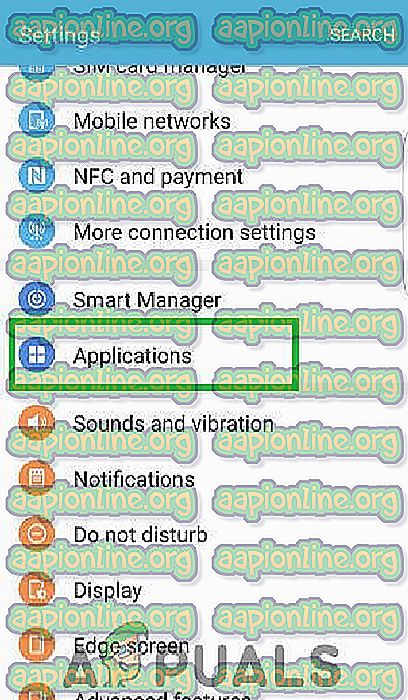
- Encontre “ Samsung Gear VR ” na lista de aplicativos instalados e toque nele.
- Em seguida, na página que se abre, clique na opção " Bateria " localizada quase no meio.
- Desmarque a caixa “ Permitir que o aplicativo seja executado em segundo plano ”.
- Agora o aplicativo não poderá executar o plano de fundo e sua funcionalidade no plano de fundo será limitada, no entanto, ele ainda poderá usar dados.
- Agora, volte para a página de configurações principais e toque em " Conexões ".
- Toque na opção " Data Usage " e depois em " Data Saver ".
- Ative a Economia de dados e clique na opção " Permitir uso irrestrito de dados ".
- A partir daqui, clique na opção " Mais " no canto superior direito e desmarque " Samsung Gear VR " e seus aplicativos associados.

- Agora, o Samsung Gear VR não poderá funcionar em segundo plano e causar o consumo de bateria.